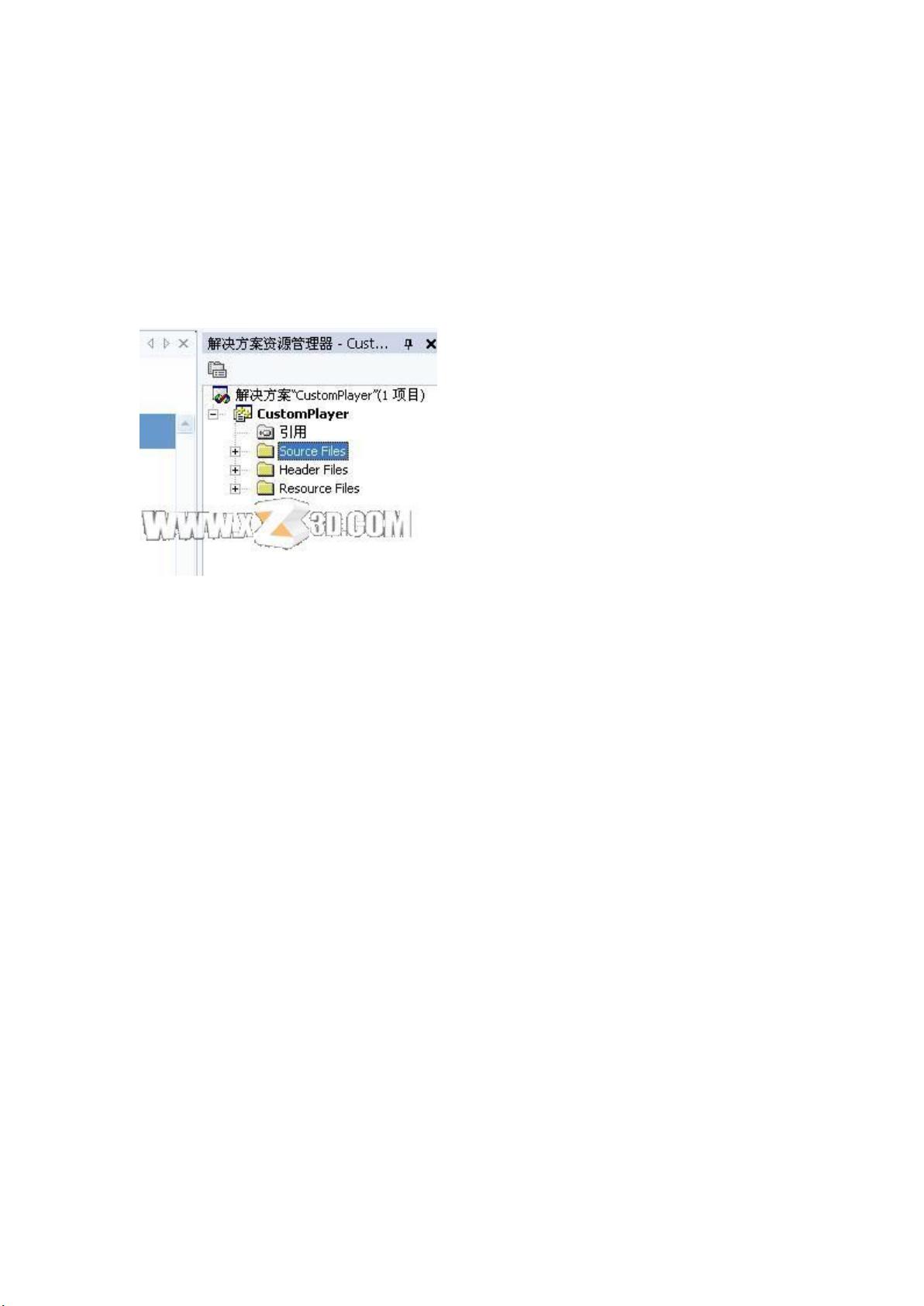Virtools 4.0 SDK教程:使用Visual C#制作自运行EXE
本教程详细介绍了如何使用Virtools 4.0的SDK(软件开发工具包)与Visual C++.NET 2003开发环境来创建自定义可执行文件(EXE)。首先,你需要在Visual Studio C++.NET 2003中打开预设的项目样本"CustomPlayer.vcproj",这是一个位于C:\ProgramFiles\Virtools\Virtools 4.0\Sdk\Samples\Runtime\StandalonePlayer目录下的项目模板。
步骤1是配置项目设置,通过右键点击"CustomPlayer"项目并选择"属性",进入配置属性页面,确保输出档的名称被设置为$(ProjectName).exe,这样编译后产生的EXE将会保存在相同的目录内,你可以根据需要自定义ProjectName。
接着,进入到"CustomPlayerApp.cpp"的源代码编辑窗口,找到一个用于读取配置文件的代码块。为了实现指定的Virtools文件(如.cmo格式)的启动,你需要对这段代码进行标记,并在标记前后添加自定义的文件名变量。例如,如果你想在启动时加载名为"example.cmo"的Virtools文件,代码会变成:
```cpp
// 原始代码片段
if(!_ReadConfig(filename, fileBuffer, fileSize)){
MessageBox(NULL, CANNOT_READ_CONFIG, INIT_ERROR, MB_OK | MB_ICONERROR);
return FALSE;
//}
// 添加指定文件名
filename = "example.cmo";
// 全屏模式启用
if (需要全屏模式) {
m_Config |= eAutoFullscreen;
}
```
此外,教程还提到可以取消一些不必要的执行时提示信息,只需在适当位置插入注释`//`以禁用这些消息。这有助于简化用户的界面体验。
本教程涵盖了使用Virtools 4.0 SDK与Visual C++开发环境创建可执行文件的全过程,包括项目设置、代码修改以及个性化选项的设定,这对于想要利用该工具开发交互式应用程序的开发者来说是一个实用的指南。
2012-07-02 上传
点击了解资源详情
2011-04-20 上传
2014-04-11 上传
2008-01-08 上传
2011-08-24 上传
2010-01-03 上传
2008-07-04 上传
2011-03-14 上传
dachutianzi
- 粉丝: 0
- 资源: 1
最新资源
- JHU荣誉单变量微积分课程教案介绍
- Naruto爱好者必备CLI测试应用
- Android应用显示Ignaz-Taschner-Gymnasium取消课程概览
- ASP学生信息档案管理系统毕业设计及完整源码
- Java商城源码解析:酒店管理系统快速开发指南
- 构建可解析文本框:.NET 3.5中实现文本解析与验证
- Java语言打造任天堂红白机模拟器—nes4j解析
- 基于Hadoop和Hive的网络流量分析工具介绍
- Unity实现帝国象棋:从游戏到复刻
- WordPress文档嵌入插件:无需浏览器插件即可上传和显示文档
- Android开源项目精选:优秀项目篇
- 黑色设计商务酷站模板 - 网站构建新选择
- Rollup插件去除JS文件横幅:横扫许可证头
- AngularDart中Hammock服务的使用与REST API集成
- 开源AVR编程器:高效、低成本的微控制器编程解决方案
- Anya Keller 图片组合的开发部署记录